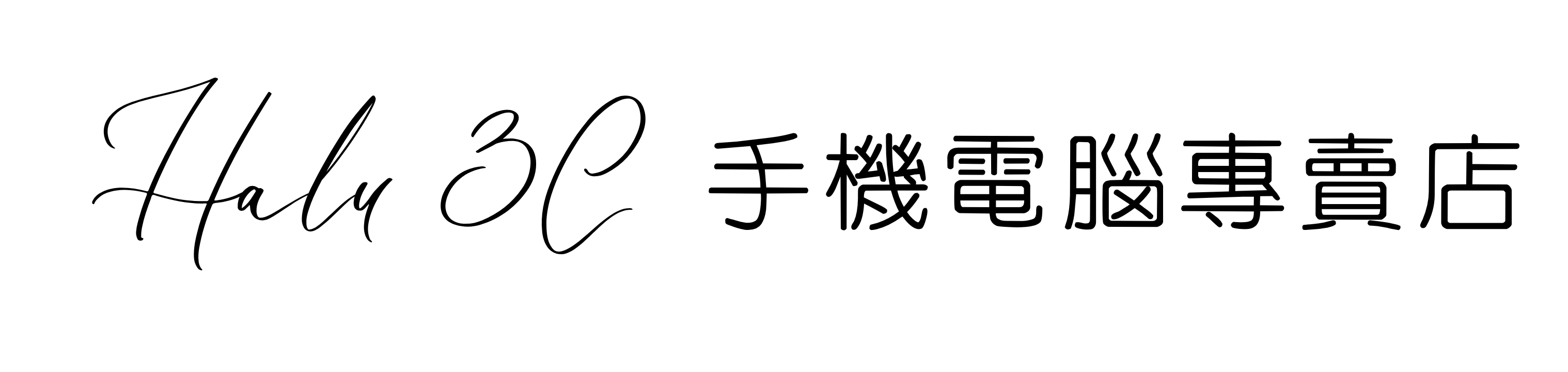ASUS 主機板 安全開機 及 TPM 2.0開啟
步驟一:進入 BIOS 設定
- 關閉電腦。
- 按下電源鍵啟動電腦,並持續按住
F2或Delete鍵,直到進入 BIOS 設定畫面。 - 若想使用較多進階設定,可按
F7或點擊「Advanced Mode」按鈕。
步驟二:啟用 TPM 2.0
- 進入「Advanced」頁面後,點選「Trusted Computing」。
- 找到「Security Device Support」選項,將其設定為「Enable」。
- 若 BIOS 中沒有「Trusted Computing」選項,則可能需要先在「Advanced」>「PCH-FW Configuration」中將「PTT」(Intel 平台)或類似選項設為「Enable」後再進行設定。
步驟三:啟用安全開機
- 進入「Boot」頁面。
- 選擇「Secure Boot」選項。
- 將「OS Type」設定為「Windows UEFI mode」。
步驟四:儲存並離開
- 按下
F10鍵,或選擇「Exit」頁面中的「Save Changes & Exit」選項。
- 確認儲存設定並讓電腦重新開機。
如何確認已啟用
- 進入 Windows 後,按下
Win+R鍵,輸入tpm.msc並按 Enter。 - 在出現的 TPM 管理頁面中,查看「狀態」欄位,確認 TPM 是否可用。
- 若想確認安全開機是否成功,可在 BIOS 中的「Boot」>「Secure Boot」頁面查看「Secure Boot State」是否為「User」狀態。